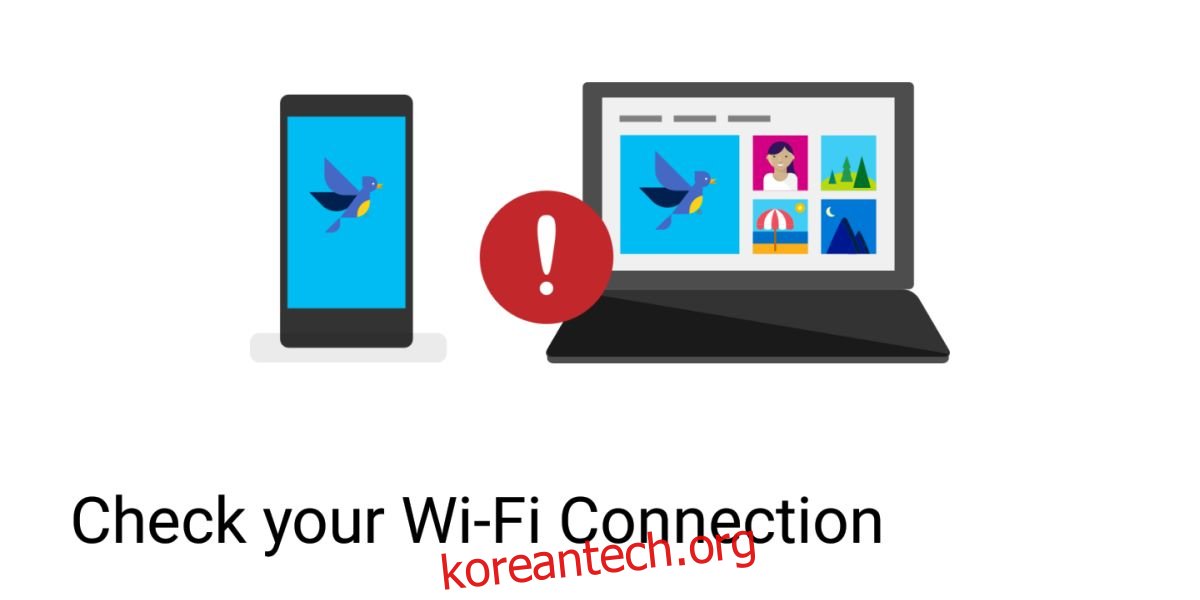Windows 10의 사진 앱을 사용하면 폴더나 USB 장치에서 사진을 가져올 수 있습니다. Microsoft는 최근 WiFi를 통해 휴대폰에서 사진을 전송할 수 있는 새로운 가져오기 기능을 추가했습니다. 이 기능은 Android 휴대폰 또는 iPhone에 설치해야 하는 컴패니언 앱과 함께 작동합니다. 아직 베타 버전이기 때문에 몇 가지 문제가 있을 수 있습니다. 사진 및 사진 도우미 앱에서 반복되는 한 가지 문제는 때때로 사진이 전송되지 않고 ‘Wi-Fi 연결 확인’ 오류가 발생한다는 것입니다.
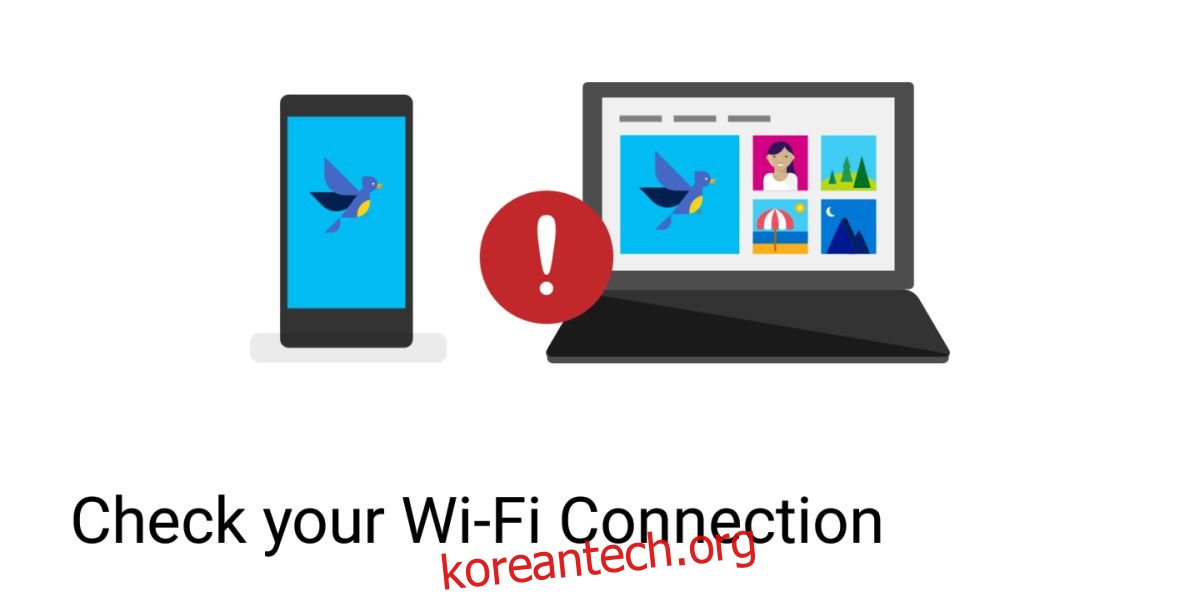
이 오류는 WiFi 문제의 결과가 아닙니다. 휴대폰과 PC 모두 동일하고 안정적인 WiFi 연결에 연결되어 있어도 오류가 나타납니다. 이 오류는 WiFi를 확인하는 것 외에 문제 해결 정보를 제공하지 않으며 도움이 되지 않습니다. 다음은 ‘Wi-Fi 연결 확인’ 오류를 수정하기 위해 시도할 수 있는 몇 가지 사항입니다.
아래의 다른 솔루션을 시도하기 전에 WiFi 라우터와 PC와 휴대폰을 모두 다시 시작해 볼 수 있습니다.
목차
앱 종료
데스크탑에서 사진 앱을 닫고 휴대폰에서 Photos Companion 앱을 닫습니다/종료/종료합니다. 두 앱을 다시 열고 사진을 보내보십시오. 이것은 기본적인 수정이지만 성공률이 낮습니다.
더 적은 사진 보내기
예를 들어 WiFi를 통해 사진 10장을 보내려고 하는데 ‘Wi-Fi 연결 확인’ 오류가 계속 표시되면 사진을 더 작은 배치로 보내보십시오. 사진 앱과 사진 도우미 앱은 보낼 수 있는 사진 수에 제한이 없지만 이 오류가 반복적으로 나타나기 시작하면 사진을 더 작은 배치로 나누어 시도해야 합니다. 사진을 한두 장만 보내는 것으로 시작하십시오. 성공적으로 전송되면 한 번에 더 많은 사진을 보낼 수 있습니다.
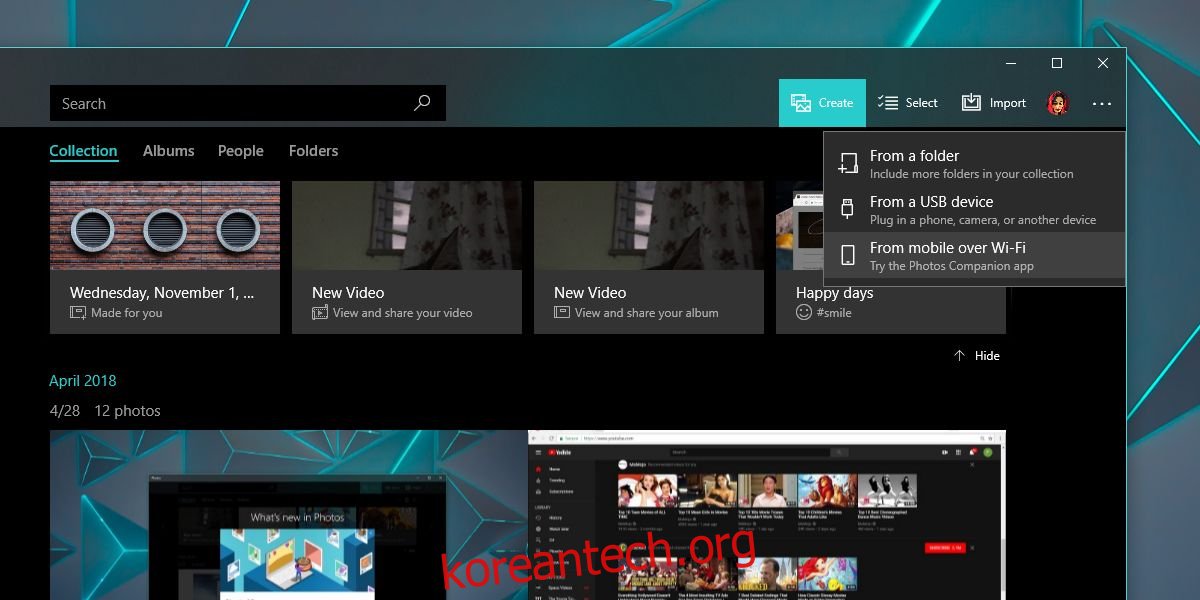
처음 또는 마지막 사진 보내기
10장의 사진을 보내는데 계속 실패하면 보내려는 사진 묶음에서 맨 처음 사진이나 맨 마지막 사진을 보내 보십시오. 상당히 높은 성공률을 보인다.
도우미 앱 제거
다른 모든 방법이 실패하고 ‘Wi-Fi 연결 확인’ 오류가 지속적으로 나타나고 위의 해결 방법 중 어느 것도 작동하지 않으면 Photos Companion 앱을 제거했다가 다시 설치해 보십시오. 이것이 없이는 살 수 없는 기능이라고 생각되면 Windows 10에서 사진 앱을 제거했다가 다시 설치해 볼 수도 있습니다.